u盘无法格式化怎么办?详细教您解决方法
- 分类:u盘教程 发布时间: 2018年03月21日 09:45:00
我们很多使用U盘来制作启动盘,当用完后想要格式化U盘归还U盘空间时发现不能格式化U盘要怎么解决呢?小白这里给大家说说U盘无法格式化怎么办。
有些比较小白的用户格式化U盘时遇到U盘无法格式化时不知道怎么办,觉得束手无策,不知道如何下手解决,小编网上搜集了一些关于这方面的问题,整理一个U盘无法格式化的解决方法,希望能帮到大家。
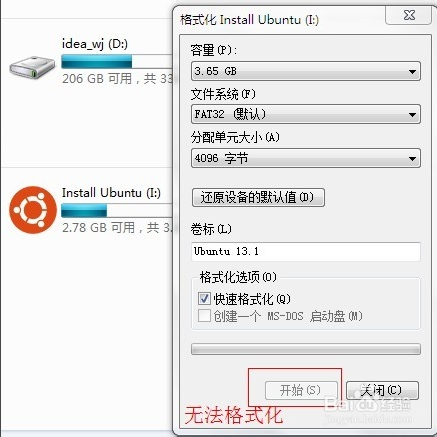
u盘无法格式化怎么办电脑图解-1
U盘无法格式化解决方法:
1、首先可以在磁盘管理处尝试格式化U盘,“右键计算机图标--管理--磁盘管理”在里面找到你的U盘,然后右键格式化即可,一般可以解决这个问题。如果这里也不能格式化那么先右键删除U盘的所有分区后新建分区再格式化。
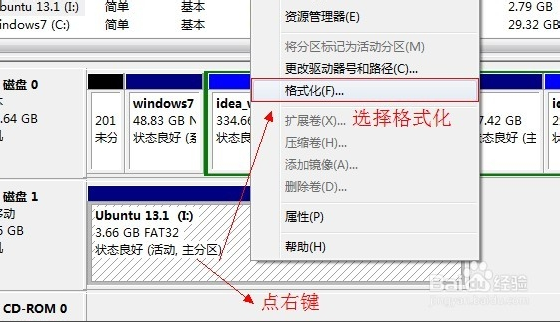
U盘电脑图解-2
2、如果第一种方法不行可以用命令提示符执行格式化,按win+r打开运行输入cmd打开命令提示符,在命令提示符界面输入:format f: /fs: fat32(f:是的是U盘盘符)按回车执行即可。
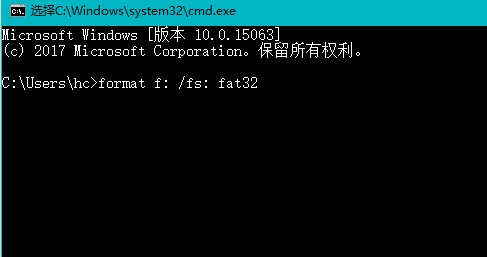
U盘电脑图解-3
3、如果以上的方法都没有完成格式化那么可以下载一个DG分区工具,在分区工具里面重新分区再格式化即可。
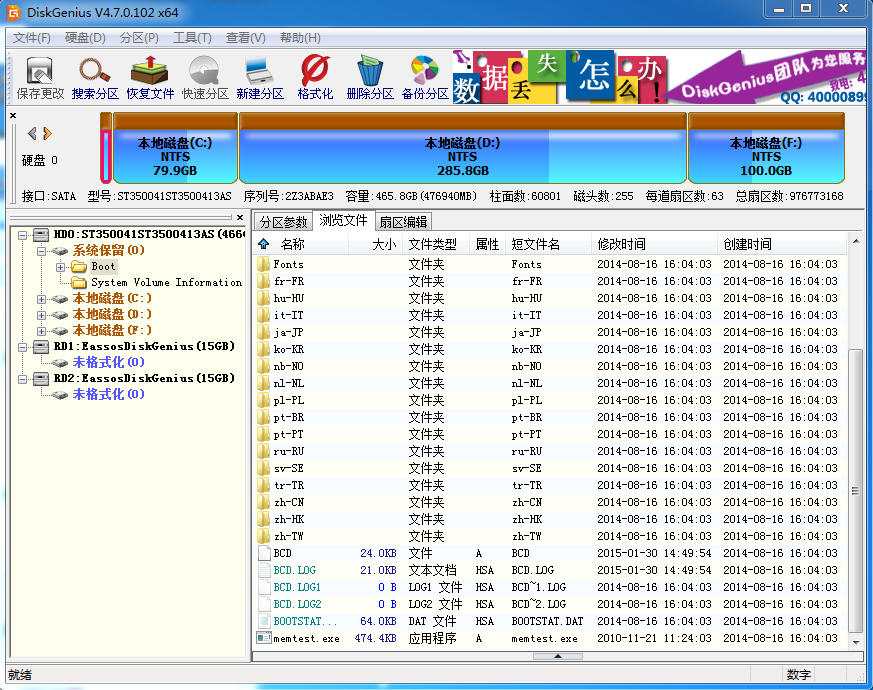
u盘无法格式化怎么办电脑图解-4
以上为U盘无法完成格式化的三个常用解决方法,希望能帮到你。
猜您喜欢
- 电脑配置参数详解教程2020/11/26
- 如何打开浏览pdf文件2020/05/29
- 戴尔电脑最新bios设置图解介绍..2021/07/30
- word文档怎么删除不要的页的具体步骤..2021/06/11
- windows系统有哪些版本2021/11/27
- 小编教你闪存盘和U盘的区别..2017/09/19
相关推荐
- bios设置光驱启动怎么做 2021-02-24
- 详谈机械键盘和普通键盘的区别.. 2021-07-11
- 如何BIOS设置U盘启动,详细教您如何设.. 2017-12-12
- 两台电脑直连网线做法怎么操作.. 2021-05-27
- 大白菜u盘装系统教程 2020-07-26
- cad怎么算面积 2020-09-25




 粤公网安备 44130202001059号
粤公网安备 44130202001059号